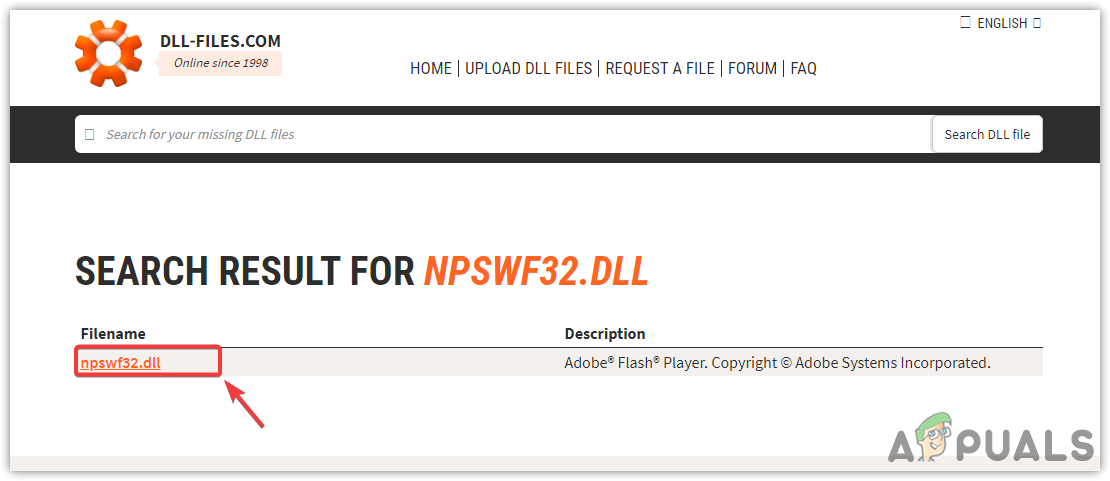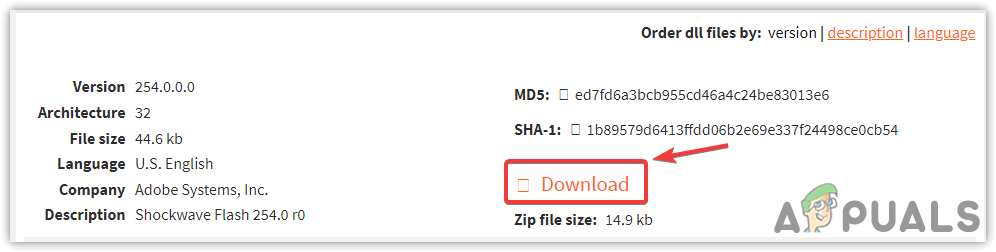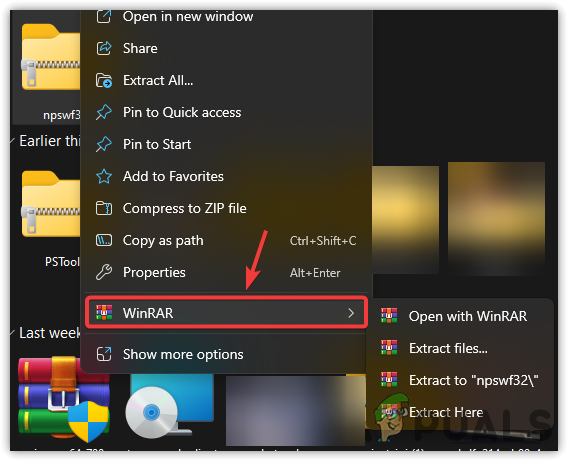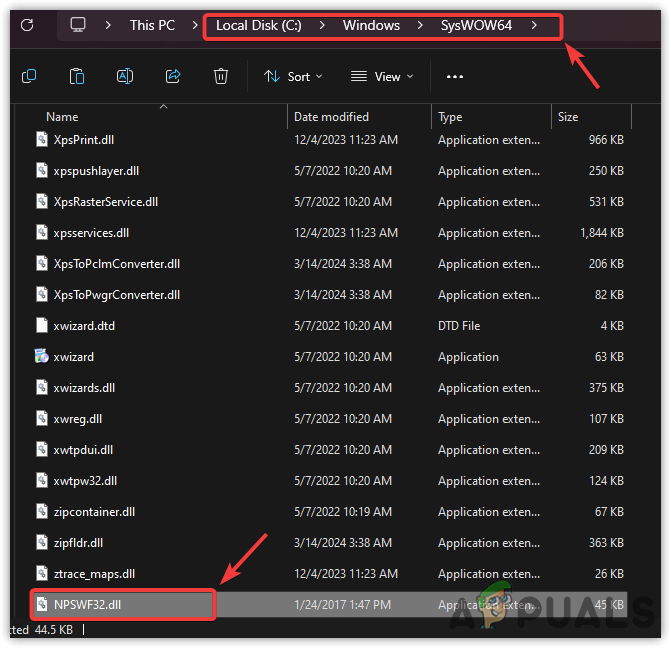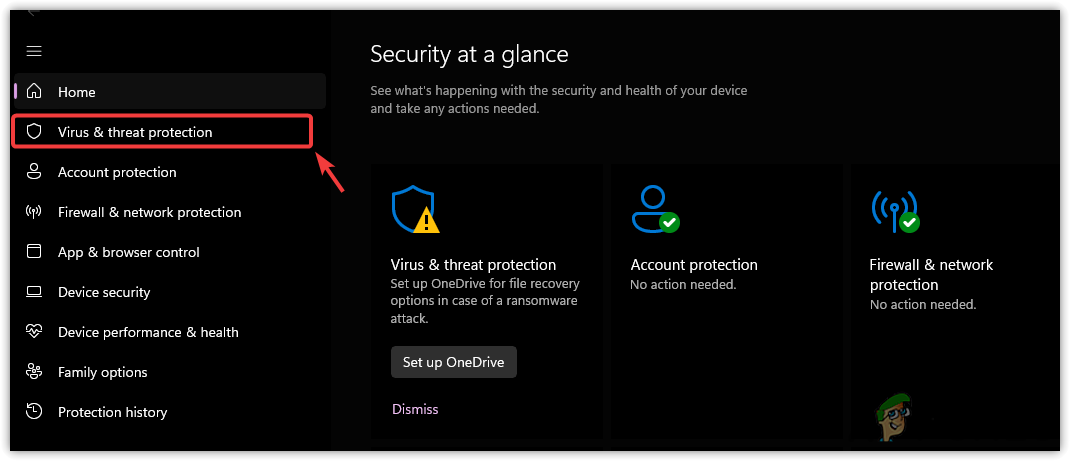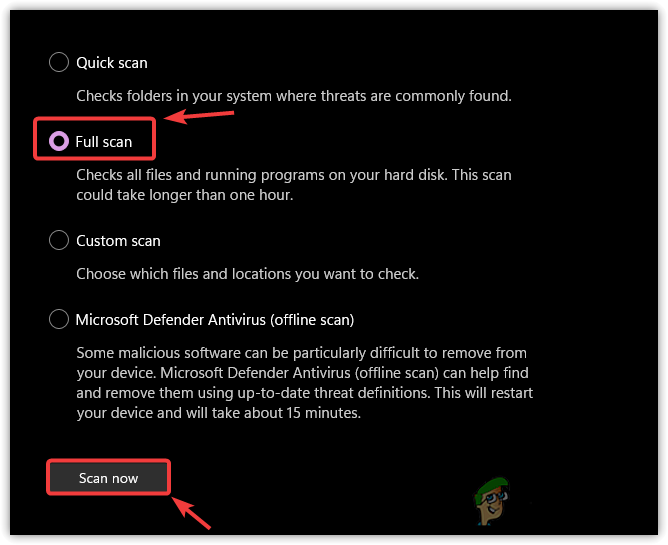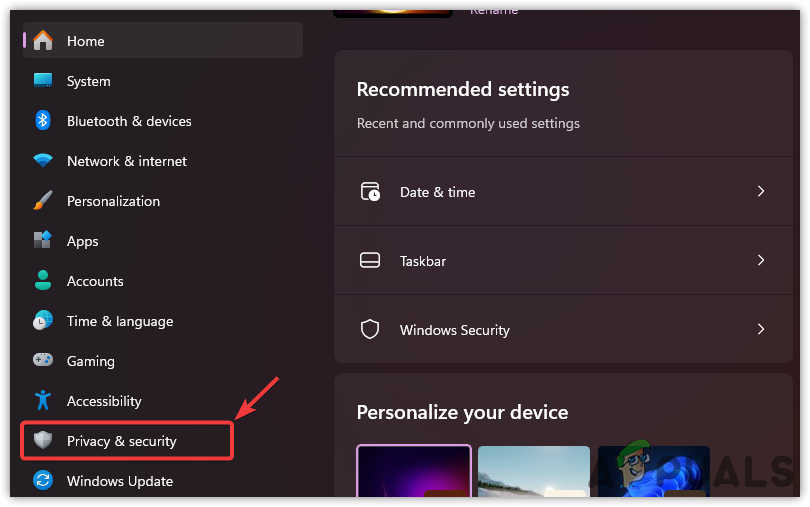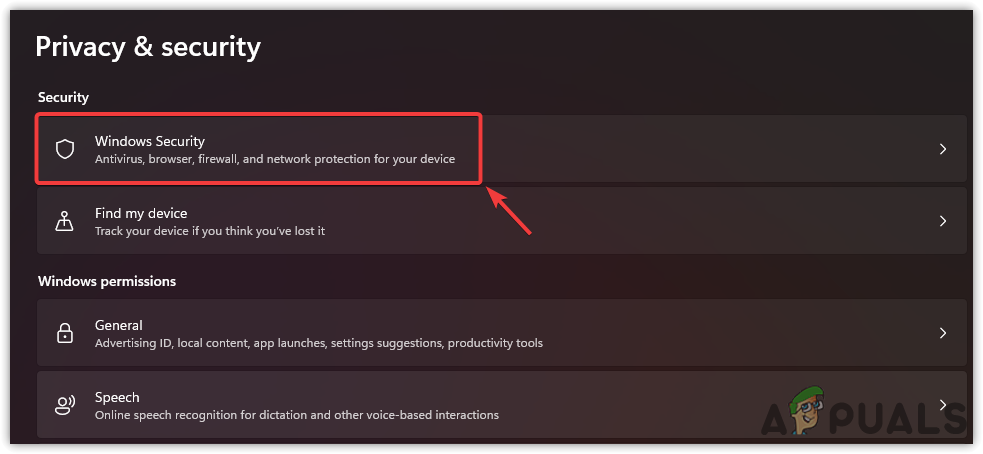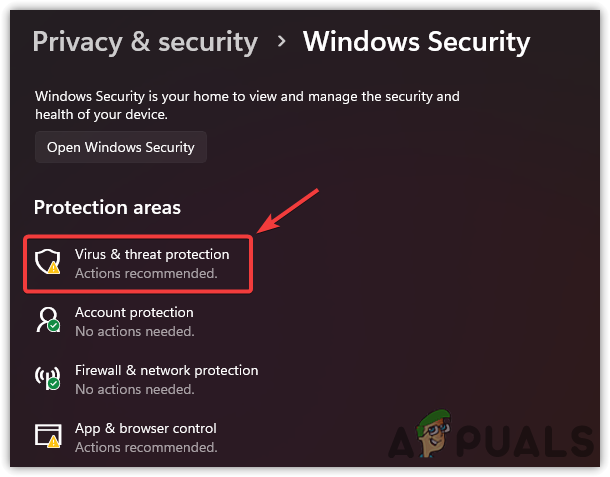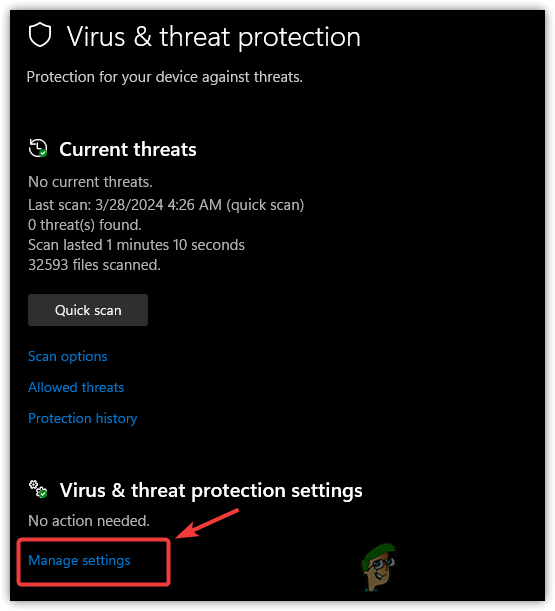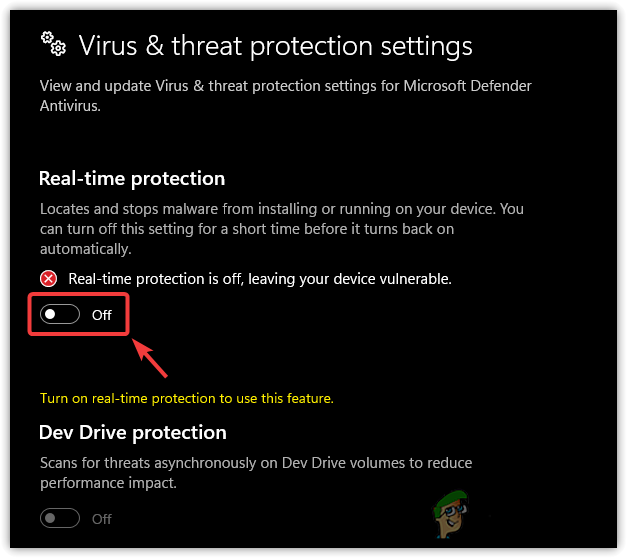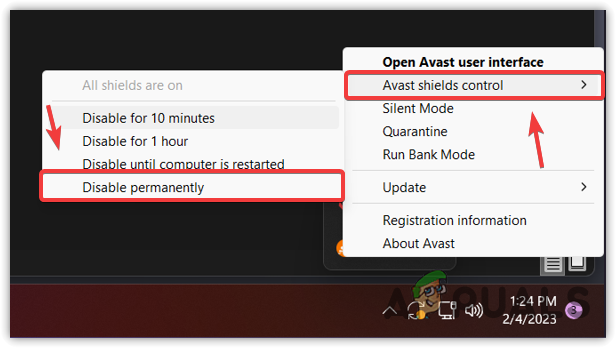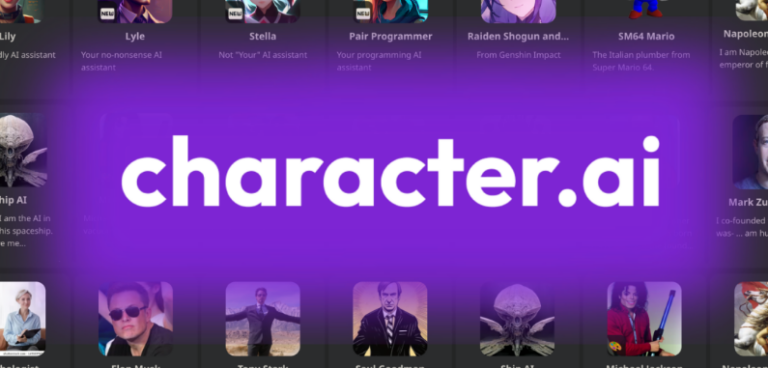Wie behebt man den Fehler „Npswf32.dll nicht gefunden“ unter Windows?
Wenn Sie Adobe Flash Player zum Anzeigen von Multimediainhalten verwenden, können Fehler im Zusammenhang mit Npswf32.dll auftreten. Diese DLL-Datei eines Drittanbieters ist für die ordnungsgemäße Funktion von Adobe-Programmen unerlässlich.

DLL-Dateien können aus verschiedenen Gründen beschädigt, verlegt oder gelöscht werden. Oft sind diese Dateien aufgrund von Malware-Infektionen durch nicht vertrauenswürdige Anwendungen oder Spiele beschädigt.
Beschädigte Anwendungsdateien sind ebenfalls eine häufige Ursache für Fehler aufgrund fehlender DLL-Dateien. Wenn die Datei Npswf32.dll beschädigt wird, treten wahrscheinlich die folgenden Fehler auf:
- Npswf32.dll fehlt.
- Das Programm kann nicht gestartet werden, da Npswf32.dll auf Ihrem Computer fehlt.
- Npswf32.dll nicht gefunden.
Wenn einer dieser Fehler auftritt, gibt es mehrere Methoden zur Behebung des Problems.
1. Laden Sie die DLL-Datei von einer Drittanbieter-Website herunter
Eine der zuverlässigsten Methoden besteht darin, die Datei Npswf32.dll von einer vertrauenswürdigen Website eines Drittanbieters herunterzuladen und zu installieren, z. B. dll-files.com. Sie können die beschädigte DLL-Datei durch die neue ersetzen:
- Besuchen dll-files.com und suchen Sie nach Npswf32.dll.
- Drücken Sie die Eingabetaste, um die Ergebnisse anzuzeigen.
- Wählen Sie aus den Ergebnissen die entsprechende DLL-Datei aus.

- Scrollen Sie nach unten, um die DLL-Datei herunterzuladen.

- Extrahieren Sie die Datei nach dem Herunterladen mit WinRar oder 7zip.

- Navigieren Sie zum extrahierten Ordner, kopieren Sie die Datei Npswf32.dll und fügen Sie sie in das Verzeichnis ein, das Ihrem Betriebssystem entspricht: Für 32-Bit-Betriebssystem: C:\Windows\System32 Für 64-Bit-Betriebssystem: C:\Windows \SysWOW64

- Überprüfen Sie, ob der Fehler behoben wurde.
2. Führen Sie einen vollständigen Windows Defender-Scan durch
DLL-Dateien werden oft durch Malware beschädigt. Sie können versuchen, einen vollständigen Scan mit Windows Defender oder einem vertrauenswürdigen Antivirenprogramm eines Drittanbieters durchzuführen:
- Drücken Sie die Win-Taste und geben Sie Windows-Sicherheit ein.
- Drücken Sie die Eingabetaste, um die Einstellungen zu öffnen.
- Wählen Sie Viren- und Bedrohungsschutz.

- Wählen Sie „Scanoptionen“ und dann „Vollständiger Scan“.

- Überprüfen Sie, ob der Fehler nach dem Scan behoben wurde.
3. Deaktivieren Sie die Antivirensoftware
Manchmal blockiert Ihre Antivirensoftware möglicherweise die Datei Npswf32.dll. Es wird empfohlen, Ihr Antivirenprogramm vorübergehend zu deaktivieren, unabhängig davon, ob es sich um Windows Defender oder eine Lösung eines Drittanbieters handelt.
3.1 Windows Defender
- Öffnen Sie die Einstellungen, indem Sie Win + I drücken.
- Wählen Sie im linken Bereich Datenschutz und Sicherheit aus.

- Navigieren Sie zu Windows-Sicherheit.

- Wählen Sie unter „Geschützte Bereiche“ die Option „Viren- und Bedrohungsschutz“ aus.

- Klicken Sie unter „Viren- und Bedrohungsschutzeinstellungen“ auf „Einstellungen verwalten“.

- Schalten Sie den Echtzeitschutz und alle anderen aktiven Optionen aus.

- Überprüfen Sie das Problem erneut, nachdem Sie den Schutz deaktiviert haben.
3.2 Antivirensoftware von Drittanbietern
- Klicken Sie mit der rechten Maustaste auf das Antiviren-Symbol im Infobereich unten rechts auf dem Bildschirm.
- Suchen Sie im Kontextmenü nach einer Option, die „Kontrolle“ oder „Verwalten“ ähnelt.
- Wählen Sie eine Deaktivierung für 10 Minuten oder eine dauerhafte Deaktivierung.

- Überprüfen Sie anschließend, ob der Fehler weiterhin auftritt oder ob er behoben wurde.
Wenn das Problem weiterhin besteht, liegen möglicherweise beschädigte Anwendungsdateien vor, die den Fehler verursachen. Installieren Sie das Programm von der offiziellen Website erneut, um eine mögliche Lösung zu finden.